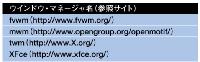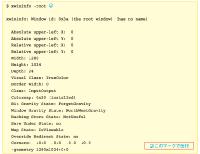ウインドウ・マネージャ
Xクライアントには,ウインドウ・マネージャという特別なソフトが存在します。ウインドウ・マネージャは,ウインドウの見た目やマウスの操作方法,ウインドウの形状など*9を規定します。また,GNOMEなどのデスクトップ環境は,ウインドウ・マネージャの機能を利用して動作しています。
Xのもう一つの特徴が,このウインドウ・マネージャをユーザーの好みに応じて選択できることです。Xで動作するウインドウ・マネージャは多数提供されており(表1[拡大表示]),その中からどれか一つを選択して利用できます。そのため,自分好みのルック・アンド・フィールを実現可能です。その反面,Windowsのようには,ルック・アンド・フィールが統一されていないということでもあります。
Xに標準添付されているウインドウ・マネージャはtwmです。このtwmは,ごく基本的な機能しか提供されておらず使いにくいことから,Linuxを始めたばかりのユーザーはほとんどいないでしょう。その他のウインドウ・マネージャには,UNIXの標準GUIとなるべく開発されたMotif用のウインドウ・マネージャ「mwm」や,twmをベースにして3次元的な外枠(フレーム)表示や仮想デスクトップ機能等を付加した「fvwm」,fvwmをベースにNextStepの機能を組み込んだ「AfterStep」,AfterStepと同様にNextStepの機能を組み込んだ「WindowMaker」,Motifをベースにしたデスクトップ環境「CDE(Common Desktop Environment)」によく似た「XFce」などがあります。
ちなみに,Fedora CoreおよびVine LinuxでGNOMEデスクトップ環境を利用する場合,デフォルトのウインドウ・マネージャは「MetaCity」になります。MetaCityはGNOMEデスクトップ環境向けに開発されていますが,GNOMEなしでも利用可能です。
ウインドウ・マネージャの切り替え
前述したように,Xではウインドウ・マネージャをユーザーの好みに応じて切り替えられます。CUIでは,Fedora Coreはswitchdeskpコマンド,Vine Linuxはsetwmコマンドを利用します。Fedora CoreはGUIでの切り替えも可能です。「アプリケーション」→「個人設定」→「他の個人設定」→「デスクトップ切替えツール」を選択します*10。すると,写真3[拡大表示]のような画面となりますので,希望するウインドウ・マネージャを選択します。写真の例では,GNOMEとX標準のtwmだけが候補になっています。
Xクライアントの例
以下では,Xクライアントの例をいくつか紹介します。
●端末エミュレータ
Xの端末エミュレータには,「xterm」と「kterm」の2種類があります。前者がXオリジナルの端末エミュレータで,ユニコード(UTF-8)をサポートします。従って,Fedora Coreなら日本語表示ができます。Vine LinuxはEUCですが,xtermコマンドを実行するとluitコマンドをフィルタとして同時に起動しますので日本語表示ができます。
ktermは,xtermをベースに日本語表示機能を追加した端末エミュレータですが,Fedora Coreはデフォルトでインストールされません。ktermは,デフォルトでJISコードに対応しており,さらに設定を変更することにより,EUCあるいはシフトJISコードのどちらかを表示できます。現在では,ktermはレガシーな端末エミュレータとなっています。
Fedora CoreおよびVine Linuxでデスクトップ環境GNOMEを利用しているときのデフォルトの端末エミュレータは「gnome-terminal」です。デスクトップ上で右クリックして表示されるメニューで「端末を開く(E)」を選択すると起動されます。もちろん,日本語表示も問題ありません。デフォルトとは異なる日本語文字コードを表示したい場合には,「端末」→「文字コード」→「追加と削除」を選択します。すると,例えばFedora Coreでは写真4[拡大表示]のウインドウが開きますので,追加したい文字コードを選択します。写真から分かるように,JIS,シフトJIS,EUCの日本語文字コードをサポートしています。
●ウインドウ情報
ウインドウ情報を表示するコマンドが,「xwininfo」です。xwininfoコマンドを実行するとマウス・カーソルが「+」に変化しますので,情報を知りたいウインドウ上にカーソルを移動し,クリックします。するとそのウインドウの情報が表示されます。
例えば,gnome-terminalウインドウの情報を表示してみると,写真5[拡大表示]のようになります。gnome-terminalウインドウは,X(横)座標189ドット,Y(縦)座標75ドットの開始位置,横577ドット,縦449ドットのサイズ,カラーは24ビット表示となっています。このウインドウ内では横80文字,縦30行の半角文字を表示できます。
デスクトップ全体*11の情報を表示するには,「-root」オプションを指定して,xwininfoコマンドを実行します。ウインドウの指定は不要ですので,[Enter]キーを押すと,すぐに情報が表示されます(図4[拡大表示])。
この例では,ルート・ウインドウのサイズは横1280ドット,縦1024ドット,カラーは24ビット表示です。また,ルート・ウインドウの開始位置は横0ドット,縦0ドット*12です。
「再入門 体で覚えるLinuxの基本」の目次ページはこちらから。